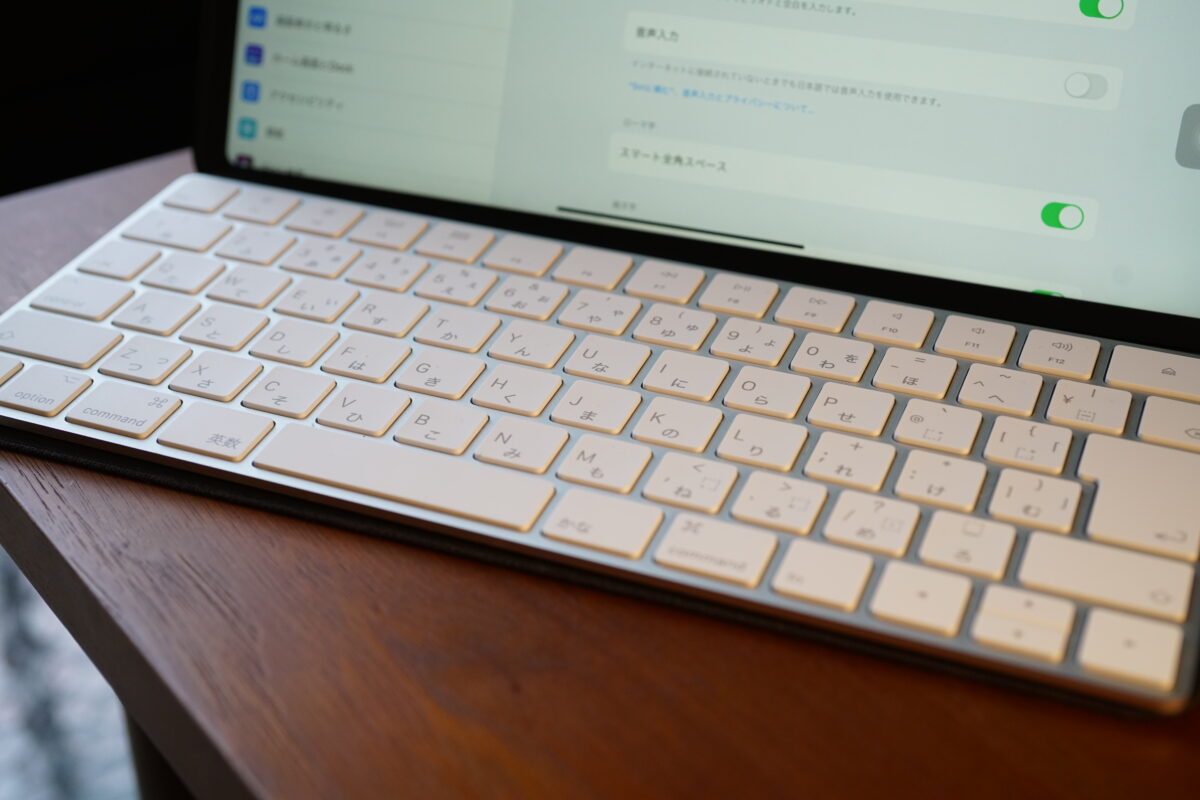
iPadを使用して文章を作成したりメールの返信をする際にたまに英語入力を使用するのですが、その際に最初の1文字目が自動的に大文字に変換されてしまい困ってしまうことが多々ありました。
調べるとiPad本体の設定で、自動大文字入力をオフにする方法があることが分かったのでこの記事では紹介をします。
設定変更の方法はすごく簡単なのですが、ソフトウェアキーボードを使用するかハードウェアキーボード(Smart Keyboard 等)を使用するかによって設定変更する場所が違うので注意する必要があります。
自動大文字入力をオフにする方法
自動大文字入力をオフにするための方法について、ソフトウェアキーボードの場合とハードウェアキーボードの場合に分けて紹介をします。
ソフトウェアキーボードの場合
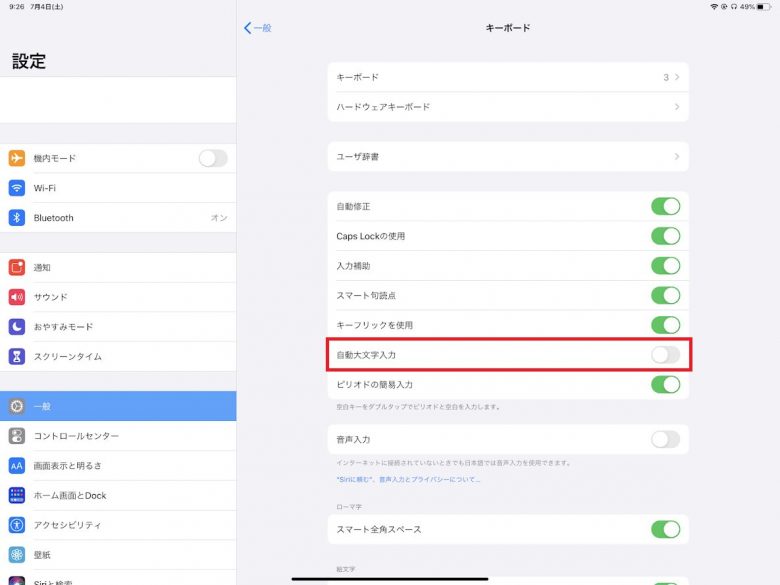
ソフトウェアキーボードの場合は、以下の方法で自動大文字入力をオフにすることができます。
自動大文字入力をオフにする方法
ハードウェアキーボードの場合
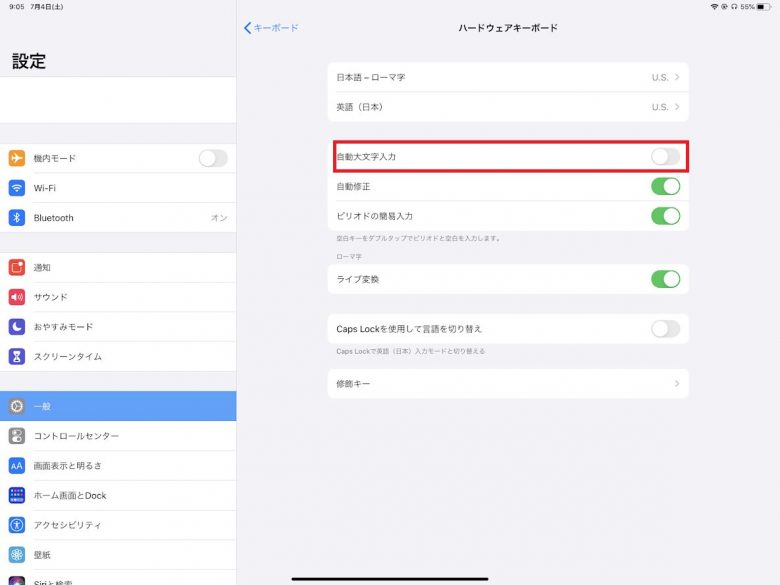
ハードウェアキーボードの場合は、以下の方法で自動大文字入力をオフにすることができます。
Bluetoothでキーボードを接続をした状態にしないとハードウェアキーボードの設定をすることができないので、必ず接続をした状態で設定を変更してください。
自動大文字入力をオフにする方法
その他お勧めの設定
ソフトウェアキーボードとハードウェアキーボードで初期状態で有効になっている機能になりますが、「ピリオドの簡易入力」はお勧めです。
この機能は、英語入力時にスペースキーをダブルクリックすることでピリオドを打つことができます。
iPadでプログラミングなどをしているとピリオドを使う機会が多いいので、とても便利です。
まとめ
英語入力を使用していて最初の1文字目が自動的に大文字に変換されてしまい困っていましたが、設定一つで悩みを解決することができました。
自分の用途に合わてiPadの設定をカスタマイズすることで、使いやすくすることができると思うのでいろいろと試してみてください。